怎么解决win10系统删除文件夹没有权限问题
现在大部分电脑都是win10系统,有些用户遇到了删除文件夹没有权限问题,接下来小编就给大家介绍一下具体的操作步骤。
具体如下:
1. 首先第一步鼠标右键单击文件夹,在弹出的菜单栏中根据下图箭头所指,点击【属性】选项。
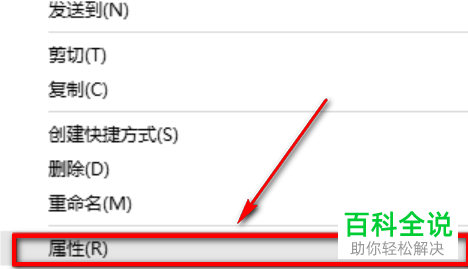
2. 第二步打开【属性】窗口后,根据下图箭头所指,点击【安全】选项。
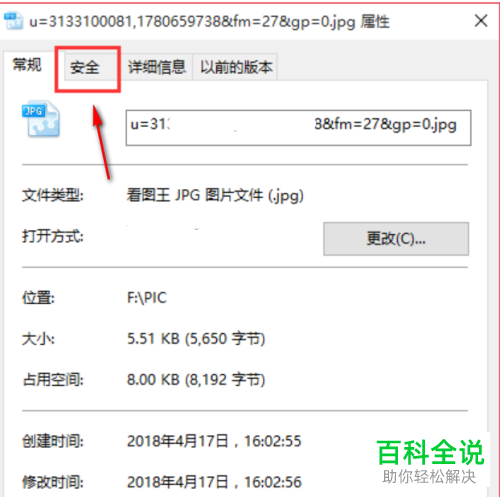
3. 第三步在【安全】页面中,根据下图箭头所指,点击【高级】选项。
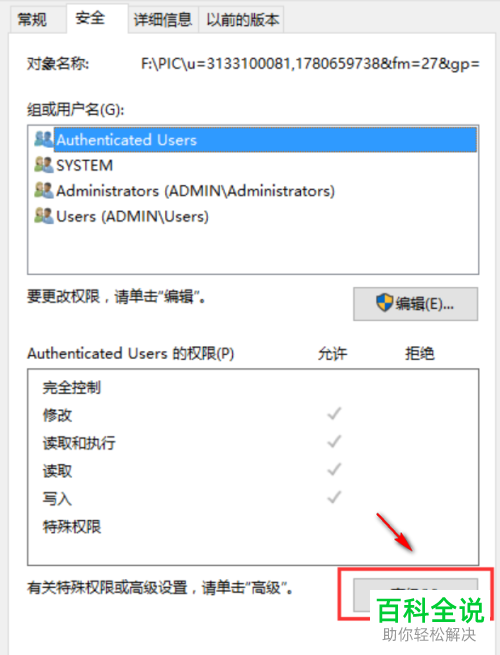
4. 第四步在弹出的窗口中,根据下图箭头所指,点击【更改】选项。
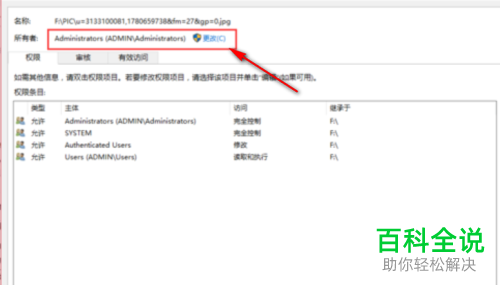
5. 第五步打开【选择用户或组】窗口后,根据下图箭头所指,点击左下角【高级】选项。
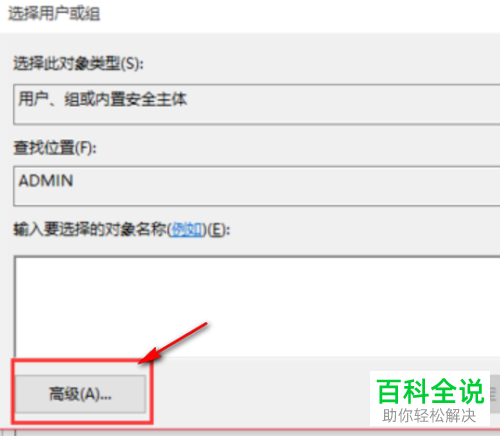
6. 第六步在展开的菜单栏中,根据下图箭头所指,点击右侧【立即查找】选项。

7. 第七步根据下图箭头所指,先在【搜索结果】中选择【Administrator】,接着点击【确定】选项。
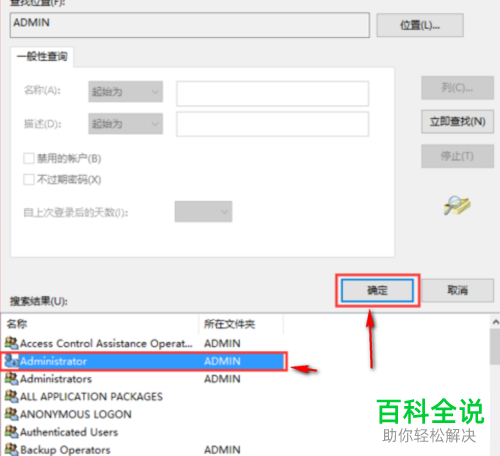
8. 第八步退回【XX高级安全设置】窗口后,根据下图箭头所指,先选中【Administrator】,接着点击【确定】选项。
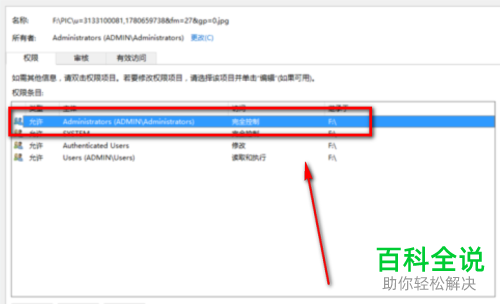
9. 第九步退回【属性】窗口后,再次选中【Administrator】,接着根据下图箭头所指,点击【编辑】选项。
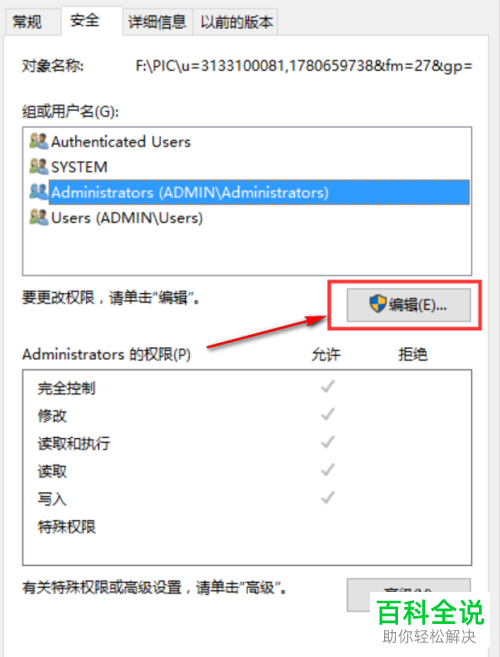
10. 最后根据下图箭头所指,依次勾选允许列表下的所有选项,接着点击【确定】即可。
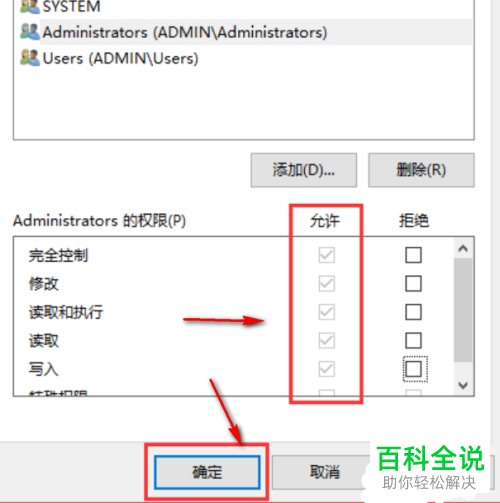
以上就是怎么解决win10系统删除文件夹没有权限问题的方法。
赞 (0)

